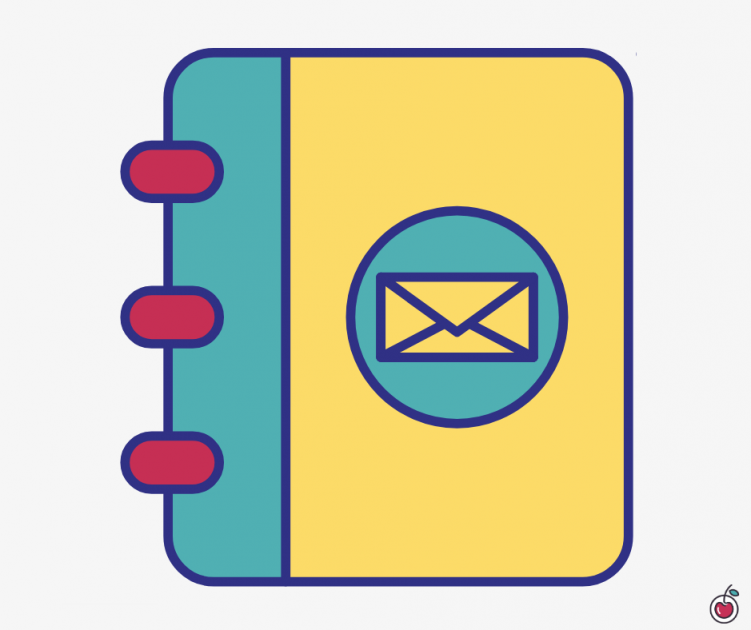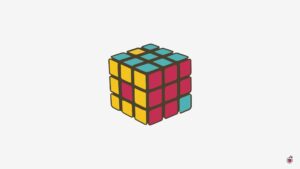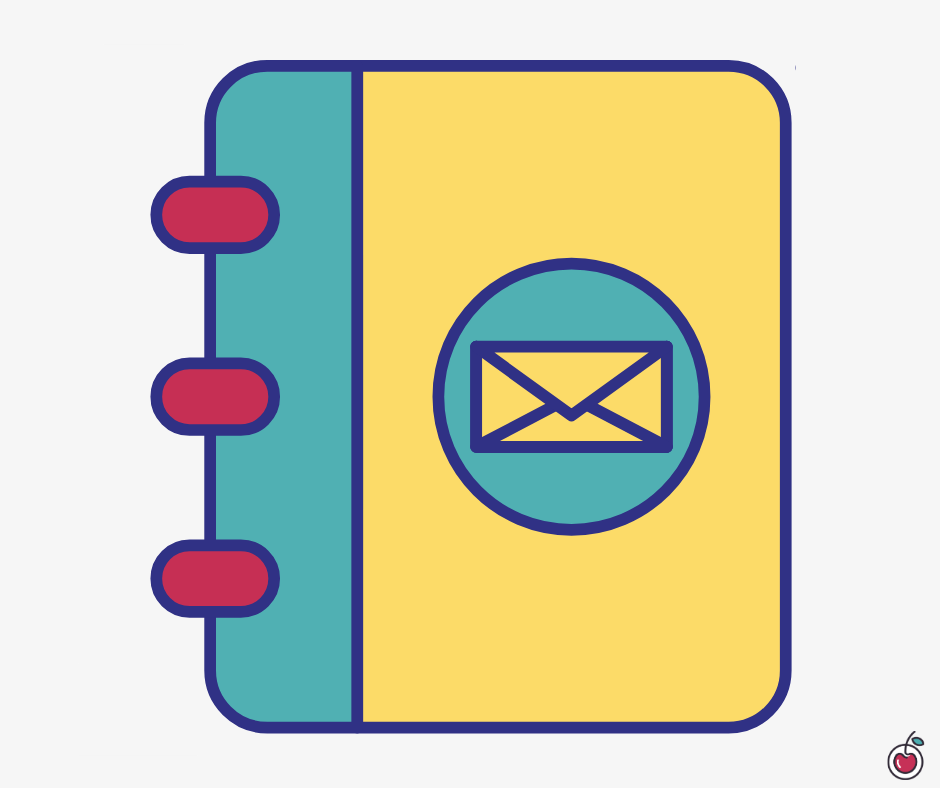
Una rubrica Gmail ben organizzata può aiutarci in maniera concreta a gestire meglio il nostro lavoro? La risposta è sì, ma a patto di smettere di considerarla come una semplice raccolta di nomi, numeri e indirizzi email e cominciare a vederla per quella che è: un potenziale strumento di marketing.
Il trucco per il successo sta tutto nel sostituire l’aggettivo “potenziale” con “reale”, organizzando in maniera articolata e funzionale i contatti, in modo tale da velocizzare e ottimizzare i nostri processi comunicativi. Detta così potrebbe sembrare un’operazione complicata e che richiede un grande dispendio di tempo e risorse, ma in realtà organizzare i nostri contatti secondo le nostre esigenze è molto più semplice di quanto si possa immaginare, soprattutto perché lo strumento che ci viene fornito da Gmail è studiato per agevolare il nostro lavoro.
Cose che puoi fare con la rubrica su Gmail
La rubrica di Gmail, infatti, ci consente di:
- suddividere i contatti in categorie (lavoro, famiglia, amici) e le categorie in sottocategorie;
- aggiungere informazioni di vario tipo per ogni contatto, che possono aiutarci a identificare ad un primo sguardo la persona o azienda destinataria.
- Da non sottovalutare, infine, la possibilità di sincronizzazione la nostra rubrica su tutti i nostri dispositivi, così da avere tutti i contatti sempre a portata di mano e poter utilizzare diversi mezzi di comunicazione (email, SMS, whatsapp, ecc.).
Come organizzare la rubrica in Gmail in 5 mosse
La rubrica su Gmail è indicata da un’icona blu con la dicitura “Contatti” posizionata nella Dashboard (indicata dall’icona App Google con i nove quadrati), situata in alto a destra della pagina Gmail, insieme alle altre funzioni Google.
I contatti, di conseguenza, non sono immediatamente visibili, ma occorre cercarli tra le altre risorse a disposizione (Calendar, Drive, Tasks, ecc) e spesso occorre cliccare sulla voce “Altro” per riuscire a trovarli. Una perdita di tempo? Sì ma a cui si può ovviare, come si può ovviare a tanti altri piccoli inconvenienti causati dalla disorganizzazione.
Ma, vediamo come fare per organizzare i contatti su Gmail in 5 semplici mosse.
1. Creare un collegamento rapido con la Rubrica Gmail
La prima cosa da fare per organizzare la propria rubrica su Gmail è crearsi un collegamento rapido ai contatti così da risparmiare tempo ogni volta che dobbiamo utilizzarli. Google non ne ha previsto uno, quindi, dovremo provvedere da soli a crearlo. Per farlo ci sono due modi:
- Cliccare sull’icona App Google. Cliccare su Altro e selezionare l’icona dei Contatti. Trascinare l’icona nella parte alta della dashboard.
- Aggiungere la pagina Contatti (contacts.google.com) alla barra dei preferiti così da raggiungerla facilmente bypassando Google.
In entrambi i modi si diminuiranno i numeri di click necessari per accedere alla rubrica di Gmail.
2. Sincronizzare tutti contatti, iPhone, iPad e smartphone, nella rubrica Gmail
Il secondo passo da compiere è quello di raccogliere in un unico luogo virtuale – nella rubrica Gmail appunto – tutti i nostri contatti sparsi sui vari dispositivi mobili. Per farlo è sufficiente collegare il nostro account Gmail alla Rubrica Contatti del cellulare (iPhone, Android), tablet/iPad.
Per collegare i contatti presenti sui vostri dispositivi mobili alla rubrica di Gmail basta andare nelle impostazioni dei vostri device, aggiungere i dati dell’account Google che si intende collegare e seguire la procedura guidata. I contatti verranno sincronizzati automaticamente.
3. Riordinare i contatti eliminando duplicati e numeri inutili
Una volta importati tutti i contatti nella vostra rubrica in Gmail, bisogna fare un po’ d’ordine. Se avete importato i contatti da più dispositivi mobili è molto probabile che vi ritroverete con un gran numero di contatti duplicati, in quanto originariamente presenti in tutte le vostre rubriche. L’app “Contatti Google” vi fornisce un valido aiuto da questo punto di vista poiché rintraccia per voi tutti i duplicati e vi dà la possibilità di unirli con un solo click. Una volta eliminati i duplicati, bisognerà scorrere la rubrica per eliminare contatti vecchi, non più attivi, che non ritenete più utili, ecc.
4. Organizzare la rubrica Gmail in macrogruppi e sottogruppi
È arrivato il momento di aggiornare i vostri contatti e suddividerli in modo che risultino organizzati in maniera più funzionale rispetto alle vostre esigenze. Come aggiornare la rubrica Gmail?
Come prima cosa aggiungete quante più informazioni potete ad ogni contatto (nome completo, professione, data di nascita, contatti telefonici e di posta elettronica, indirizzo di casa/ufficio, ecc). Google vi consente anche di aggiungere delle note. Sfruttate questa opportunità per aggiungere particolari utili ad inquadrare meglio la persona che si “nasconde” dietro al contatto. Una volta aggiornata la vostra rubrica, non vi resta che suddividere i contatti in gruppi ed eventualmente sottogruppi. Vi basterà associare ogni contatto ad una etichetta (lavoro, famiglia, amici, fornitori, clienti, ecc.), in questo modo saprete sempre dove trovare il contatto di cui avete bisogno.
5. Sincronizzare la rubrica Gmail su tutti i dispositivi iPhone/Android
Adesso che disponete di una rubrica Gmail ben organizzata e ordinata non dovete fare altro che sincronizzarla su tutti i vostri dispositivi, mobili e fissi, così da averla sempre a portata di mano. Ma come sincronizzare la rubrica Gmail con smartphone e tablet Android?
Il procedimento è molto semplice, basta aprire dal dispositivo mobile la rubrica Gmail, andare nelle impostazioni e poi in “account”, dove dovrete selezionare il vostro account Gmail. La sincronizzazione partirà in automatico e si concluderà nel giro di pochi minuti.
Vediamo, infine, anche come condividere la rubrica di Gmail su iPhone/iPad.
Andate nelle impostazioni del device e cliccate su Contatti/Posta/Calendario, quindi cliccate su “Aggiungi account Google” e aggiungete le informazioni che vi verranno richieste. Attivate opzione “Contatti” e salvate. La sincronizzazione dovrebbe avvenire con successo nel giro di pochi minuti.
Conclusioni: perché è importante organizzare la propria Rubrica Gmail?
In conclusione, organizzare la rubrica Gmail per gestire meglio il lavoro non solo vi consentirà di risparmiare tempo prezioso da dedicare ad altre attività, ma vi consentirà di razionalizzare l’utilizzo dei vostri contatti così da massimizzare le loro potenzialità dal punto di vista della comunicazione e marketing. Da non sottovalutare, infine, la possibilità di concentrare in un unico “luogo virtuale”– accessibile e modificabile da tutti i nostri dispositivi – tutti i nostri contatti.
La gestione della rubrica Gmail è soltanto una delle tante, piccole attività quotidiane grazie alle quali ottimizzare i flussi di lavoro.
Se vuoi conoscere altre tecniche di gestione del tempo per organizzare meglio la tua attività professionale, contattaci! Siamo consulenti di organizzazione personale specializzate proprio nel rendere più facile la vita ai team di lavoro e ai professionisti.